Page 1
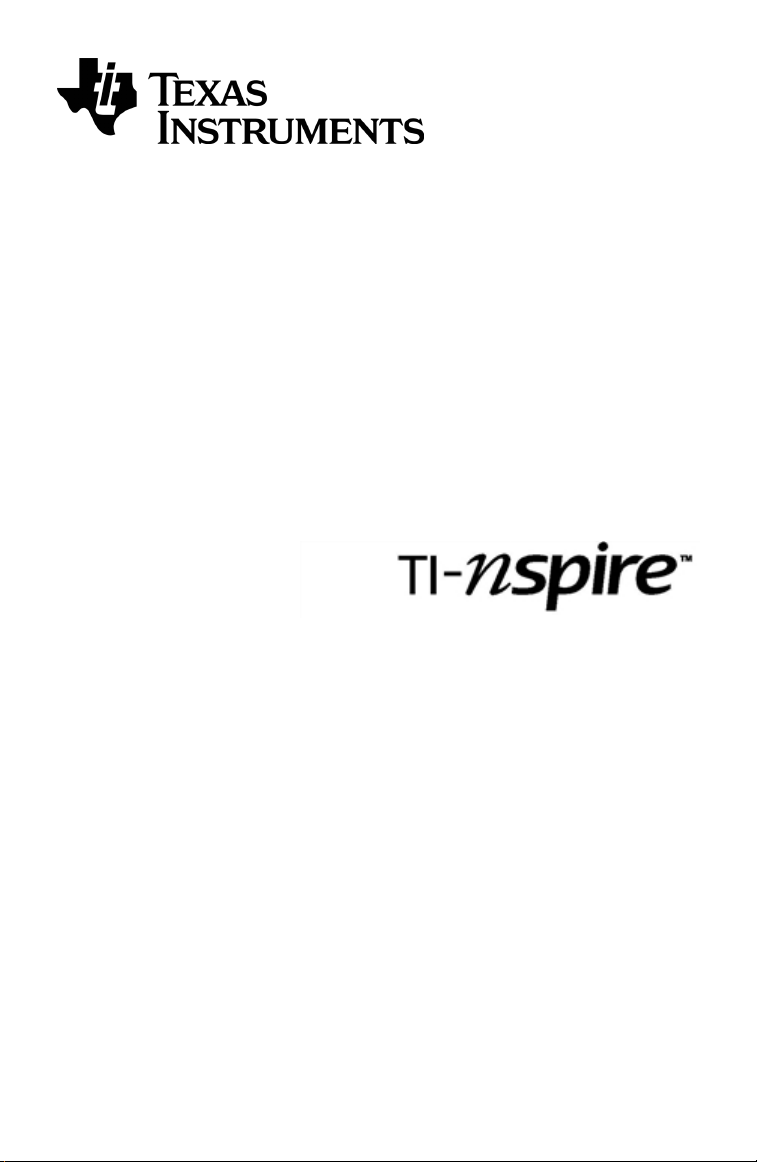
Erste Schritte mit der Lab
Cradle
Dieser Leitfaden îst gültig für die TI-Nspire™ Software-Version 3.6. Die
aktuellste Version der Dokumentation finden Sie unter education.ti.com/guides.
Page 2
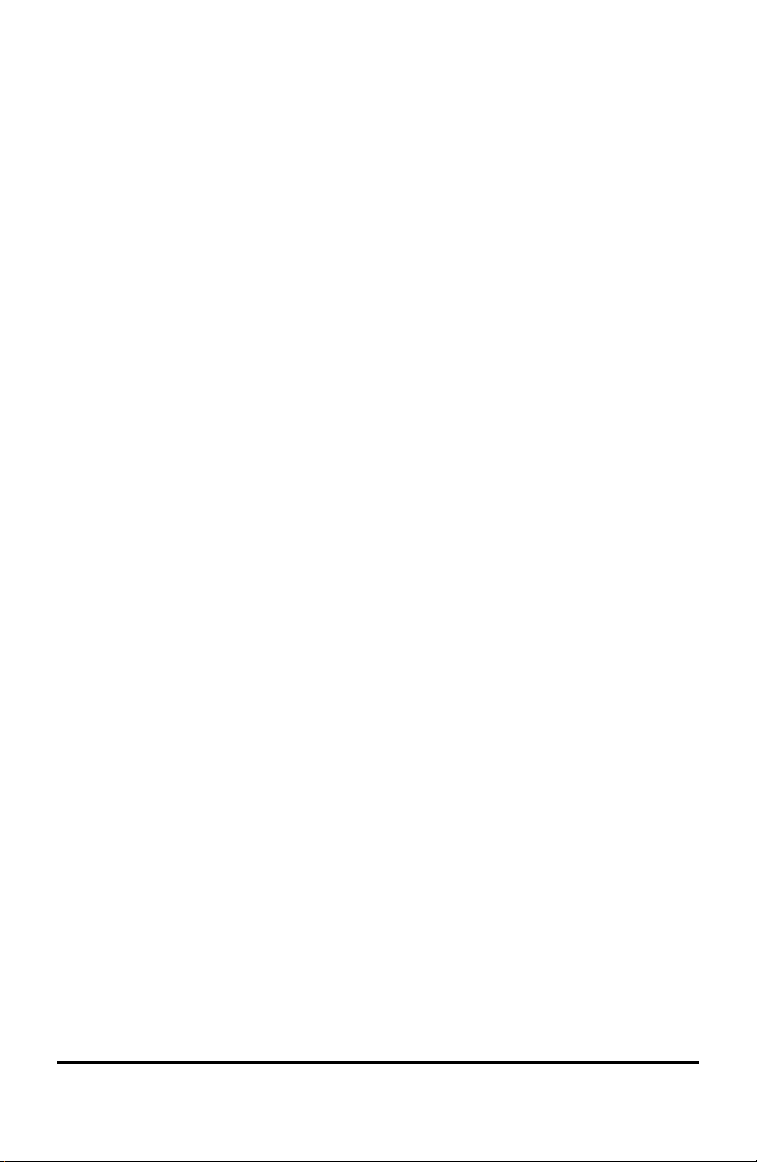
Wichtige Informationen
Außer im Fall anderslautender Bestimmungen der Lizenz für das Programm
gewährt Texas Instruments keine ausdrückliche oder implizite Garantie,
inklusive aber nicht ausschließlich sämtlicher impliziter Garantien der
Handelsfähigkeit und Eignung für einen bestimmten Zweck, bezüglich der
Programme und der schriftlichen Dokumentationen, und stellt dieses Material
nur im „Ist-Zustand“ zur Verfügung. Unter keinen Umständen kann Texas
Instruments für besondere, direkte, indirekte oder zufällige Schäden bzw.
Folgeschäden haftbar gemacht werden, die durch Erwerb oder Benutzung
dieses Materials verursacht werden, und die einzige und exklusive Haftung
von Texas Instruments, ungeachtet der Form der Beanstandung, kann den in
der Programmlizenz festgesetzten Betrag nicht überschreiten. Zudem haftet
Texas Instruments nicht für Forderungen anderer Parteien jeglicher Art gegen
die Anwendung dieses Materials.
Microsoft®, Mac® und Vernier DataQuest™ sind Warenzeichen und Eigentum
der jeweiligen Besitzer.
© 2011 - 2013 Texas Instruments Incorporated
2
Page 3
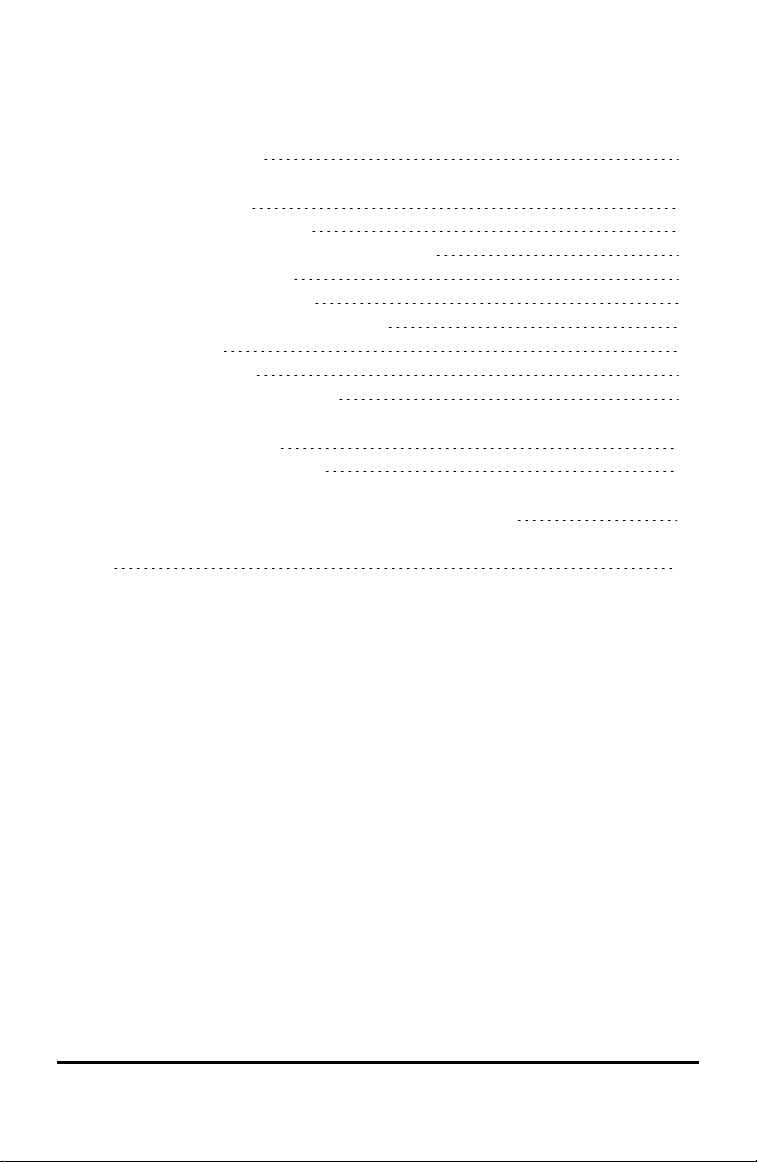
Inhaltsverzeichnis
Wichtige Informationen 2
TI-Nspire™ Lab Cradle 5
Kennenlernen des Lab Cradle 5
Einrichtendes Lab Cradle für die Fernerfassung 7
Verwenden desLab Cradle 8
Informationen zum Lab Cradle 9
Anzeigen des Statusder Datenerfassung 11
Stromverwaltung 12
Laden desLab Cradle 15
Aktualisieren des Betriebssystems 16
Allgemeine Informationen 23
Vorsichtsmaßnahmen für Akkus 23
Hinweise zu TI Produktservice und Garantieleistungen 24
Inhalt 25
3
Page 4
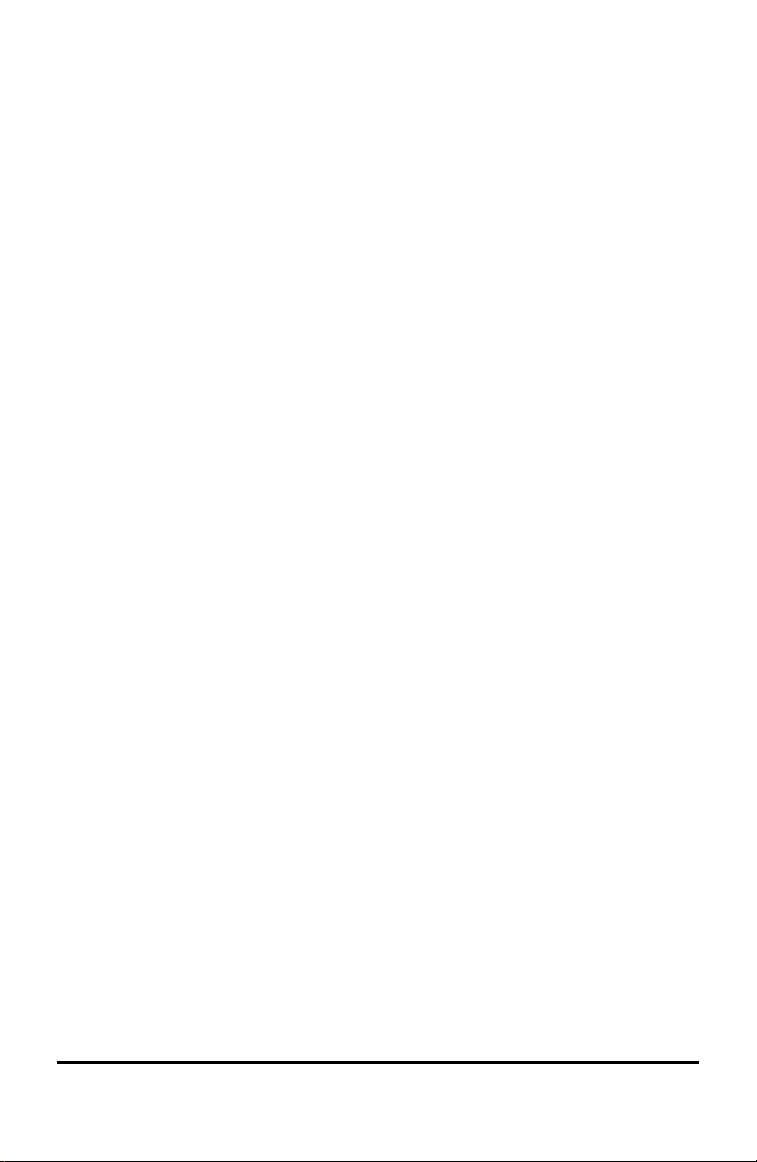
4
Page 5
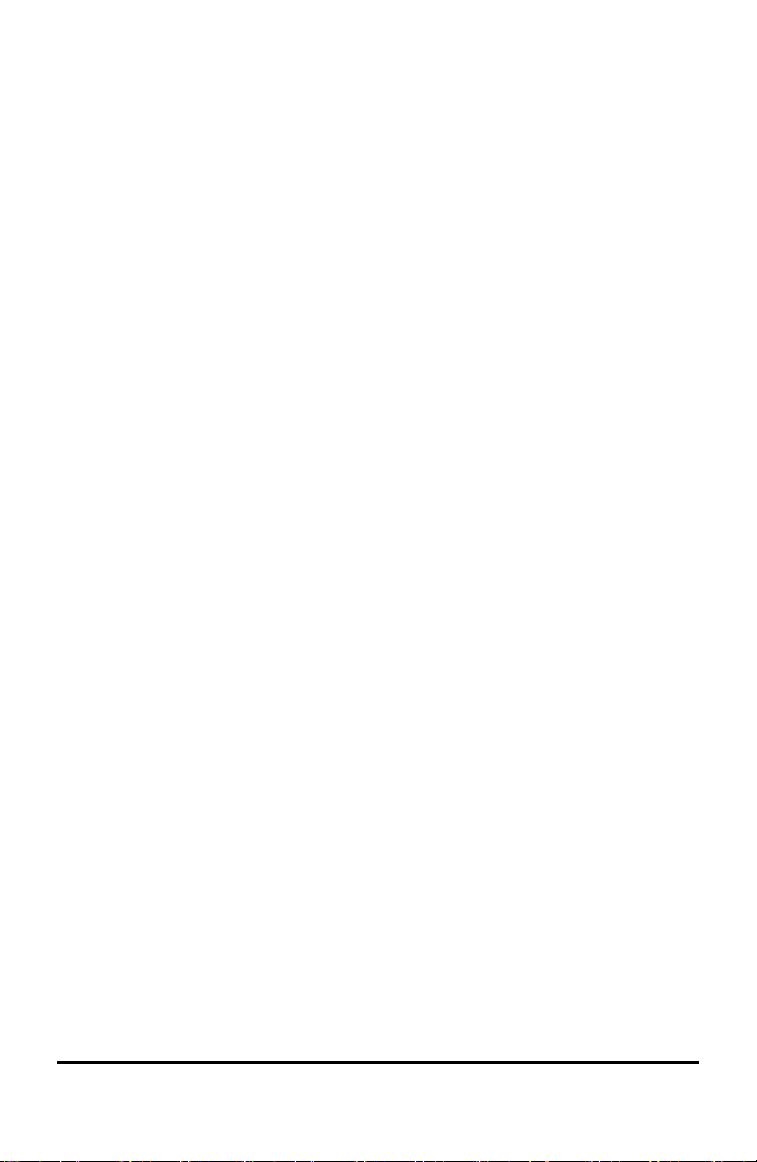
TI-Nspire™ Lab Cradle
Das TI-Nspire™ Lab Cradle ist ein Gerät, das zusammen mit TI-Nspire™
Handhelds, TI-Nspire™ Software für Computer oder als eigenständiges
Werkzeug zur Datenerfassung verwendet wird.
Das Lab Cradle unterstützt alle TI-Sensoren. Außerdem unterstützt es mehr als
50 analoge und digitale Vernier DataQuest™-Sensoren, einschließlich
Bewegungs- und Lichtschrankensensoren. Eine vollständige Liste der
unterstützten Sensoren finden Sie unter
education.ti.com/education/nspire/sensors.
Wichtig: Das TI-Nspire™ CM-C Handheld ist nicht mit dem Lab Cradle
kompatibel und unterstützt jeweils nur einen Sensor.
Bei Lieferung ist auf dem Lab Cradle bereits ein eigenes Betriebssystem (BS)
installiert. Das TI-Nspire™ 3.0 Betriebssystem für Handhelds und
Computersoftware ist so voreingestellt, dass es das Lab Cradle selbstständig
erkennt. Dadurch können Sie es sofort verwenden.
Hinweis: Ältere BS-Versionen als TI-Nspire™ 3.0 erkennen das Lab Cradle
nicht. Weitere Informationen zu Handheld-BS-Upgrades finden Sie unter „Erste
Schritte mit dem TI-Nspire™ CX Handheld“ oder „Erste Schritte mit dem TINspire™ Handheld“.
Kennenlernen des Lab Cradle
Die folgende Abbildung zeigt die Vorder- und Rückseite des Lab Cradle.
TI-Nspire™ Lab Cradle 5
Page 6
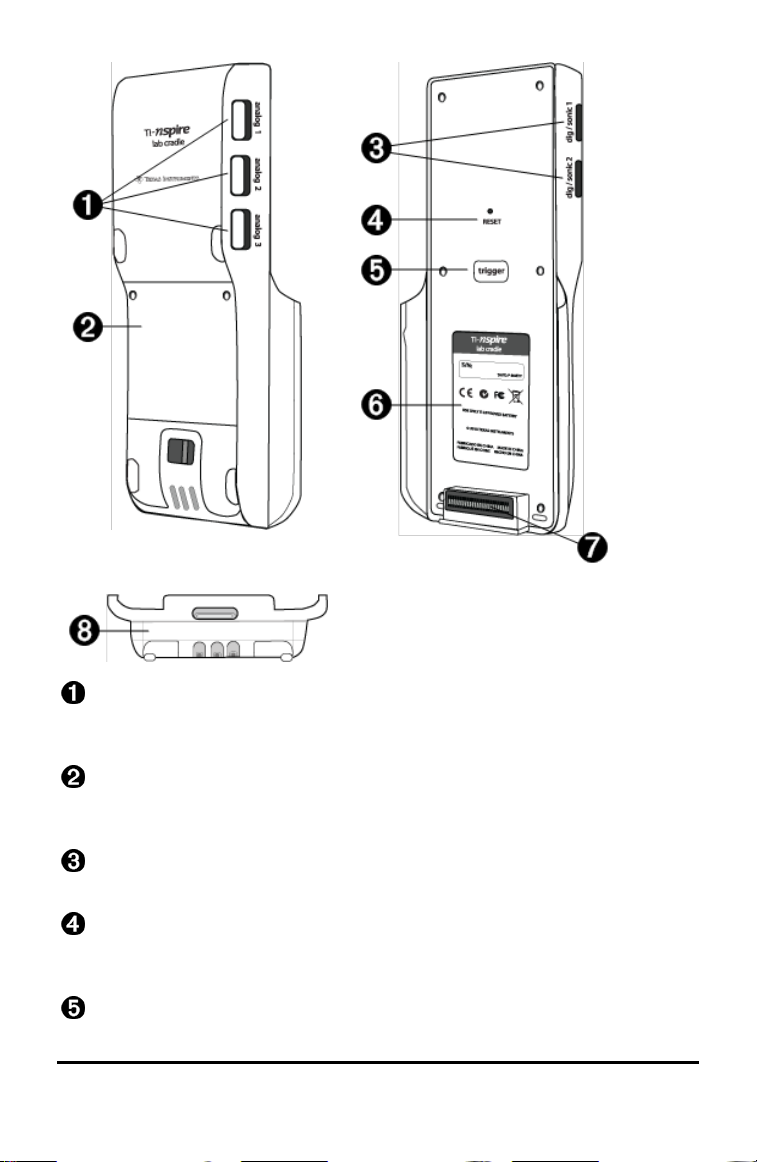
Analoge Anschlüsse. Die drei analogen BT-Anschlüsse zum
Anschließen von analogen Sensoren. Auf der anderen Seite des
Cradle befinden sich zwei Digitalanschlüsse für digitale Sensoren.
Akkufach mit Abdeckung. In dieses Fach wird der Akku eingesetzt.
Die Abdeckung wird mit zwei Kreuzschlitzschrauben am Lab Cradle
befestigt.-
Digitale Anschlüsse. Die beiden digitalen Anschlüsse zum
Anschließen von digitalen Sensoren.
Reset-Taste. Drücken Sie diese Taste, um das Betriebssystem neu zu
starten, wenn das Lab Cradle nicht auf Befehle reagiert. Bei einem
Neustart des Lab Cradle können Daten verloren gehen.
Auslösetaste. Das Drücken dieser Taste ist eine Möglichkeit, die
6 TI-Nspire™ Lab Cradle
Page 7
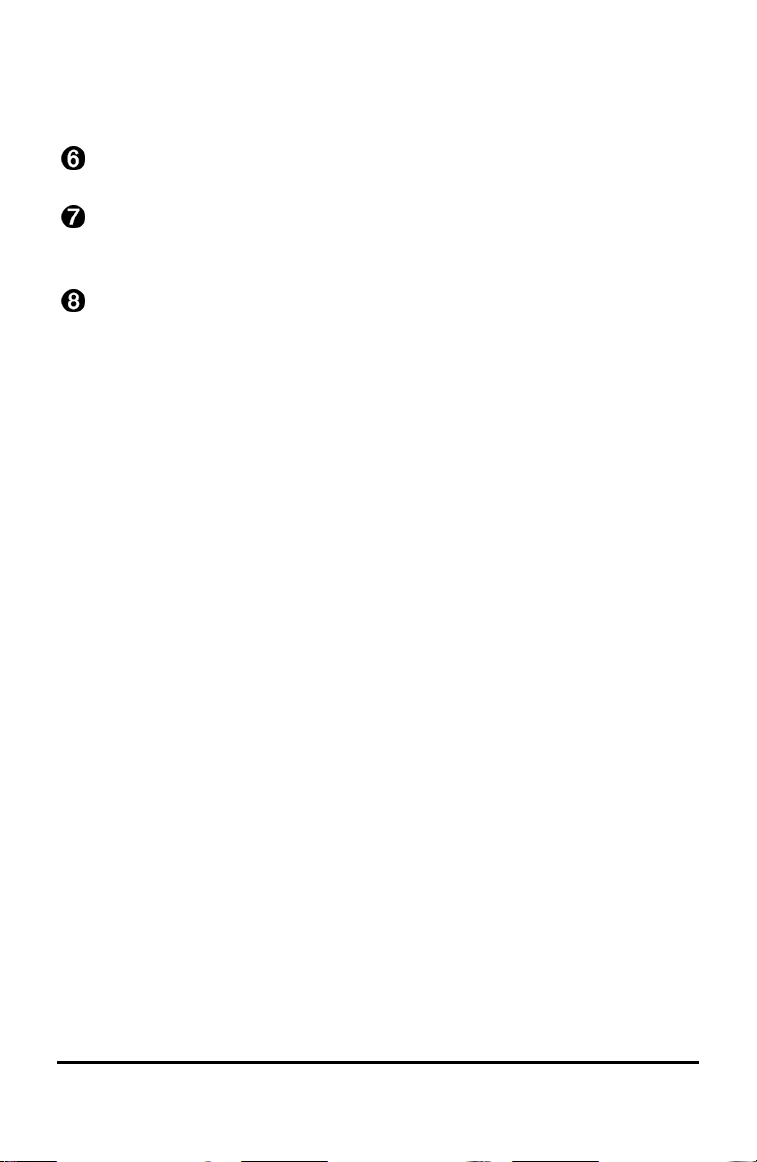
Datenerfassung über angeschlossene Sensoren zu starten.
Verwenden Sie die Auslösetaste, wenn Sie das Lab Cradle als
eigenständiges Werkzeug zur Datenerfassung verwenden.
Typenschild. Zeigt die Seriennummer und andere Informationen zur
Hardware an.
Handheld-Übertragungsanschluss. Wird verwendet, um das Handheld
am Lab Cradle anzuschließen, wenn Sie Daten erfassen oder
übertragen.
Verschlussriegel. Wird verwendet, um das Handheld am Lab Cradle
einzurasten.
Einrichten des Lab Cradle für die Fernerfassung
Bevor Sie das Lab Cradle zur Datenerfassung verwenden können, müssen Sie
es an ein Handheld oder einen Computer anschließen, um die
Erfassungsparameter zu definieren.
Anschließen des Lab Cradle
Um ein Handheld an ein Lab Cradle anzuschließen, schieben Sie das
Handheld in die Buchse unten am Lab Cradle. Um das Handheld fest am Lab
Cradle einzurasten, schieben Sie den Riegel nach oben, wenn Sie das
Handheld von oben betrachten. Schieben Sie den Riegel nach unten, um die
Verriegelung zu lösen.
Sie können auch ein Handheld anschließen, indem Sie das Kabel eines
Handhelds an den Mini-USB-Anschluss des Lab Cradle anzuschließen. Über
diesen Anschluss können Sie Daten vom Lab Cradle auf das Handheld
übertragen, wenn Sie Daten im stand-alone Modus erfasst haben.
Um das Lab Cradle an einen Computer anzuschließen, schließen Sie den
Mini-USB-Stecker des Kabels an den Mini-USB-Anschluss des Lab Cradle an.
Schließen Sie dann den Standard-USB-Stecker des Kabels fest an den
Standard-USB-Anschluss des Computers an.
Definieren von Erfassungsparametern
Auf dem Computer oder Handheld muss die TI-Nspire™ Software geladen sein.
Verwenden Sie die Vernier DataQuest™-Applikation, um
• Sensoreinstellungen zu ändern.
• Datenerfassungsmodi einzurichten.
TI-Nspire™ Lab Cradle 7
Page 8
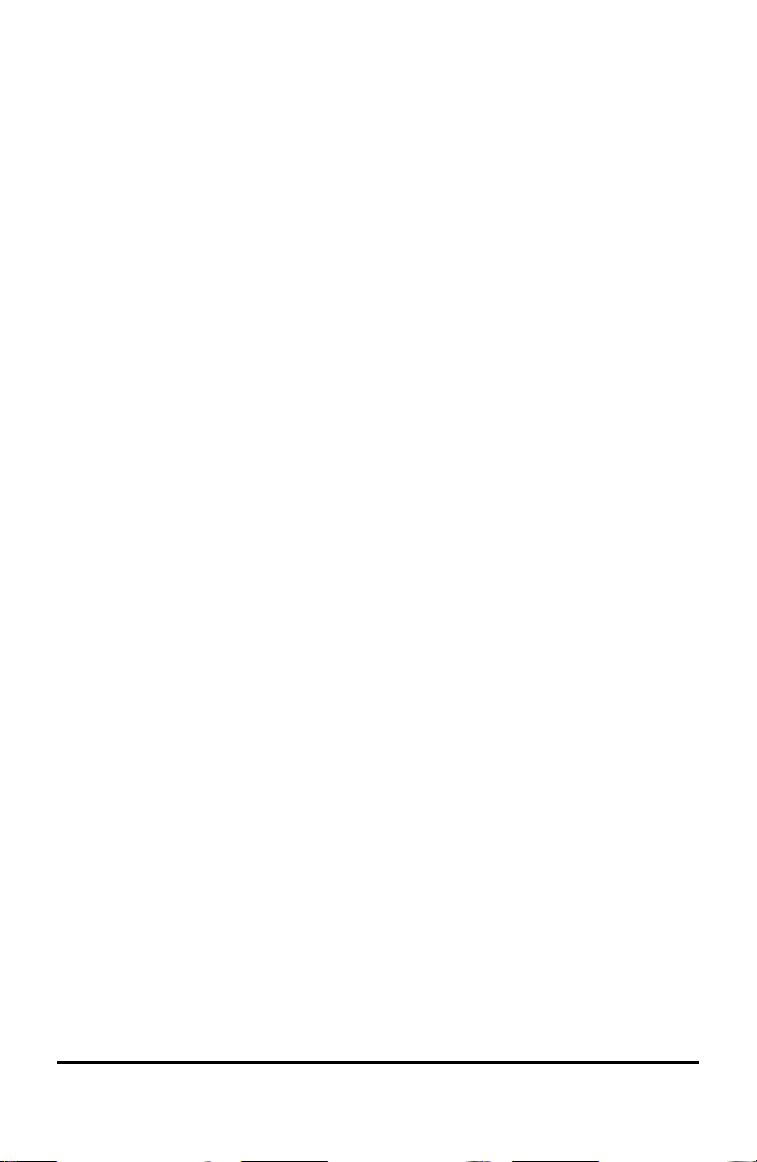
• Auslösen festzulegen.
Weitere Informationen erhalten Sie im
analysehandbuch
.
TI-Nspire™ Datenerfassungs- und -
Verwenden des Lab Cradle
Das Lab Cradle kann im Klassenzimmer oder an einem rechnerfernen Ort
verwendet werden. Erfassen Sie die Daten mit dem Lab Cradle und rufen Sie
die Daten später ab. Speichern Sie die Daten auf dem Lab Cradle, bis Sie ins
Klassenzimmer zurückkehren, und übertragen Sie dann die Daten zur Analyse
auf ein Handheld oder einen Computer.
Verwenden des Lab Cradle mit einem Handheld
Sie können den Lab Cradle an Ihr Handheld anschließen, um Daten zu
erfassen oder abzurufen.
Verwenden des Lab Cradle mit einem Computer
Das Lab Cradle funktioniert mit allen Windows®- und Mac®-Betriebssystemen,
die gegenwärtig von der TI-Nspire™ Teacher und Student Software für
Computer unterstützt werden.
Verwenden des Lab Cradle als eigenständiges Werkzeug zur
Datenerfassung
Sie können das Lab Cradle im stand-alone Modus verwenden, um Daten
entweder manuell oder automatisch zu erfassen. Drücken Sie die
Auslösetaste, um die Datenerfassung im stand-alone Modus manuell zu
starten oder zu beenden.
Hinweis: Bei Langzeit-Datenerfassungen empfiehlt TI die Verwendung eines
Netzadapters für ein Handheld oder ein Gerät zur Fernerfassung wie das Lab
Cradle.
Richten Sie vor der Datenerfassung die entsprechenden Parameter mithilfe
der Vernier DataQuest™-Applikation ein oder verwenden Sie die
Standardeinstellungen des Sensors. Wenn Sie die Parameter nicht ändern
und einen einzelnen Sensor verwenden, erfasst der Lab Cradle Daten mit den
Standardeinstellungen des Sensors. Wenn Sie mehrere Sensoren verwenden,
erfasst der Lab Cradle Werte zuerst mit dem Sensor, der für die Erfassung am
wenigsten Zeit benötigt.
8 TI-Nspire™ Lab Cradle
Page 9

Sie brauchen das Lab Cradle nicht erneut an denselben Computer oder
dasselbe Handheld anschließen, um die Daten herunterzuladen. Sie können
einen beliebigen Computer oder ein beliebiges Handheld, auf dem ein
kompatibles BS und TI-Nspire™ Software ausgeführt werden, verwenden, um
die Daten herunterzuladen.
Informationen zum Lab Cradle
Transportfähigkeit
Die meisten Schüler der Sekundarstufe können das Lab Cradle, an den das TINspire™ Handheld angeschlossen ist, bequem in der Hand halten.
Das Lab Cradle verfügt über eine Stelle, an der sich ein Trageband befestigen
lässt. Die Schüler können ein Trageband befestigen, um das Lab Cradle um
den Hals zu tragen. Dadurch haben die Schüler die Hände frei und können
sich sicherer bewegen, wenn Sie in unebenem Gelände Daten erfassen.
Wenn Daten bei einem Experiment erfasst werden, bei dem das Lab Cradle
heftigen Bewegungen ausgesetzt ist, empfiehlt TI, dass die Schüler eine
Vernier Data-Weste oder eine Jacke tragen, sodass der Sensor sowohl um
den Hals als auch an der Brust der Schüler gesichert ist. Wenn ein Schüler
beispielsweise die Geschwindigkeit oder Bewegung in einer Achterbahn misst,
kann das Lab Cradle durch die Bewegung der Achterbahn umherbaumeln.
Das Tragen einer Jacke oder Vernier Data-Weste schränkt die Bewegung des
Lab Cradle ein.
Robustheit
Das Lab Cradle ist so robust, dass es extensiver Nutzung im Klassenzimmer
und bei der Feldforschung standhält. Er wurde so konzipiert, dass er einem
Fall aus einer Höhe von 0,9 Metern, was der Höhe eines StandardLabortisches entspricht, standhält.
Temperaturbereiche für Lagerung/Betrieb
Der Temperaturbereich für die Lagerung des Lab Cradle liegt zwischen -40 °C
und 70 °C.
Wenn das Lab Cradle als eigenständiges Werkzeug zur Datenerfassung
verwendet wird, liegt die Betriebstemperatur zwischen 10 °C und 45 °C.
Auslösemethoden
Es gibt zwei Möglichkeiten, die Datenerfassung mit dem Lab Cradle
auszulösen: automatisch und manuell.
TI-Nspire™ Lab Cradle 9
Page 10

Wenn Sie die automatische Auslösung nutzen möchten, definieren Sie die
Kriterien in der Vernier DataQuest™-Applikation, um die Datenerfassung zu
starten. Das Lab Cradle kann die Erfassung auslösen, wenn zu- oder
abnehmende Werte einen Schwellenwert passieren.
Die manuelle Auslösung wird in der Vernier DataQuest™-Applikation
festgelegt. Wenn Sie Null als Wert für die Auslösungsverzögerung einstellen,
können Sie die Datenerfassung starten, indem Sie die Auslösetaste auf dem
Lab Cradle drücken, wenn Sie es als eigenständiges Werkzeug zur
Datenerfassung verwenden.
Sie können eine Verzögerung für das Auslösen der Datenerfassung festlegen,
wenn Sie das Lab Cradle mit einem Computer oder Handheld verwenden. Die
Vernier DataQuest™-Applikation startet einen Countdown, der sich nach der
von Ihnen festgelegten zeitlichen Verzögerung richtet. Wenn der Countdown
abläuft, beginnen das Lab Cradle und die angeschlossenen Sensoren mit der
Datenerfassung.
Mehrkanal-Datenerfassung
Sie können bis zu fünf Sensoren an das Lab Cradle anschließen. Es verfügt
über drei analoge BT-Anschlüsse und zwei digitale BT-Anschlüsse.
Das Lab Cradle unterstützt Mehrkanal-Datenerfassung, da Sie Daten über alle
fünf Sensoren gleichzeitig erfassen können. Wenn Sie alle fünf Sensoren
gleichzeitig verwenden, ist der Zeitstempel für alle Datenerfassungen gleich.
Abtastrate
Die maximale Abtastrate für einen Lab Cradle mit nur einem BT-Sensor beträgt
100.000 Signalwerte pro Sekunde. Mit dieser Abtastrate können Sie Daten mit
Sensoren mit hoher Erfassungsrate erfassen, z. B. Mikrofone,
Blutdruckmonitore und Handgriff-Pulsmonitore.
Wenn Sie mehr als einen Sensor gleichzeitig verwenden, wird die
Erfassungsrate von 100.000 Signalwerten pro Sekunde durch die Anzahl der
angeschlossenen Sensoren geteilt. Wenn Sie beispielsweise
• Einen Sensor verwenden, werden die Daten mit einer Erfassungsrate von
100.000 erfasst.
• Zwei Sensoren verwenden, werden die Daten mit 50 kHz pro Sensor
erfasst.
• Drei Sensoren verwenden, werden die Daten mit 33,3 kHz pro Sensor
erfasst.
10 TI-Nspire™ Lab Cradle
Page 11
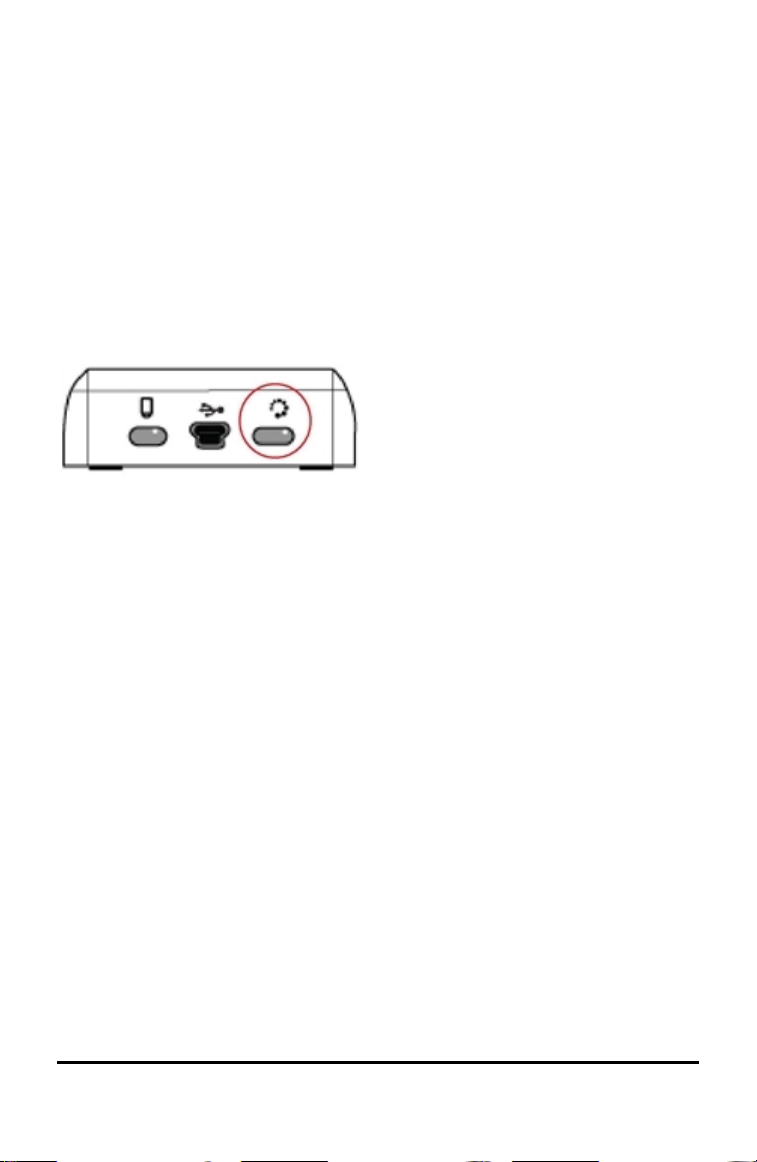
Die maximalen Abtastraten einiger Sensoren sind geringer als die maximale
Abtastrate des Lab Cradle. Wenn Sie beispielsweise fünf Sensoren an das Lab
Cradle anschließen, können Daten mit 20 kHz pro Sensor erfasst werden; die
Temperatursensoren können aufgrund ihrer Kapazität jedoch nur Daten mit
1 kHz erfassen.
Anzeigen des Status der Datenerfassung
Oben auf dem Lab Cradle befindet sich eine LED-Anzeige, die den Status der
Datenerfassung anzeigt. Diese Anzeige leuchtet rot, grün oder gelb und kann
verschiedene Blinkmuster aufweisen.
OBEN
Status der
Datenerfassungsaktivität
Rot
• Rot bedeutet, dass Sie warten müssen, bis das System bereit ist.
•
Langsames Blinken:
Experiment. Dies geschieht automatisch und beeinträchtigt aktive
Datenerfassungen nicht.
•
Schnelles Blinken:
Sensoren noch nicht warmgelaufen sind. (Sie können zwar auch während
des Warmlaufens Daten erfassen, diese können jedoch ungenauer
ausfallen.)
Das Lab Cradle aktualisiert den Speicherplatz für das
Bedeutet, dass ein oder mehrere angeschlossene
Gelb
• Gelb bedeutet, dass das System bereit ist, die Datenerfassung aber noch
nicht begonnen hat.
•
Einmal blinken pro Sekunde:
Erfassung.
•
Langsames Blinken:
Handheld angeschlossen, auf dem die TI-Nspire™ Software ausgeführt
wird, es ist jedoch nicht bereit für die Datenerfassung.
•
Schnelles Blinken:
Sie die Auslösetaste drücken.
Das Lab Cradle ist an einen Computer oder ein
Der Lab Cradle ist bereit für die Datenerfassung, wenn
Der Sensor ist konfiguriert und bereit für die
TI-Nspire™ Lab Cradle 11
Page 12

Grün
• Grün bedeutet, dass das System aktiv Daten erfasst.
•
Langsames Blinken:
Hinweis: Die Dauer des Blinkens kann je nach Modus/Erfassungsrate
leicht abweichen.
•
Schnelles Blinken:
Erfasst aktiv Daten.
Vorspeichern von Daten vor einem Auslöser.
Gelb und Grün im Wechsel
• Das Blinkmuster bedeutet, dass sich das System im Auslösemodus
befindet, das Auslöseereignis jedoch noch nicht eingetreten ist.
Stromverwaltung
Wenn Sie den Strom für das Lab Cradle verwalten, müssen Sie darauf achten,
welche Stromquelle Sie verwenden. Das Lab Cradle kann durch einen Akku
oder über einen Netzanschluss mit Strom versorgt werden.
Akku
Das Lab Cradle wird mit einem Akku betrieben, mit dem das Gerät einen
ganzen Tag lang Sensordaten mit hoher Auslastung und hohem
Stromverbrauch erfassen kann, bevor der Akku wieder aufgeladen werden
muss. Ein Beispiel für Datenerfassung mit hoher Auslastung ist ein Experiment,
für das insgesamt 150 Minuten lang alle 15 Sekunden durchgehend Daten mit
CO2- (47 mA) und O2-Sensoren erfasst werden müssen.
Die Ladezeit des Akkus beträgt weniger als 12 Stunden.
Kontrollieren des Ladezustands des Akkus
Es gibt zwei Möglichkeiten, den Ladezustand des Akkus zu kontrollieren:
Wenn er mit dem Handheld verbunden ist oder durch Überprüfung der LEDLeuchte. Wenn das Lab Cradle an ein TI-Nspire™ Handheld angeschlossen ist,
können Sie den Ladezustand beider Geräte ablesen. Der erste Wert steht für
das Handheld, der zweite für das Lab Cradle.
12 TI-Nspire™ Lab Cradle
Page 13

▶ Drücken Sie c 5 (Einstellungen) 4 (Status).
Wenn Sie das Lab Cradle direkt an einen Computer anschließen, wird kein
Ladezustand angezeigt. Stellen Sie den Ladezustand anhand der LEDLeuchte oben am Lab Cradle fest.
OBEN
Batterie Status
Wenn das TI-Nspire™ Lab Cradle über USB an eine Stromquelle
angeschlossen ist (entweder Netzteil oder Computer):
• Rot – Langsam blinkende LED bedeutet, dass der Ladestand des Akkus
niedrig ist, er aber geladen wird.
• Gelb – Langsam blinkende LED bedeutet, dass das Lab Cradle geladen
wird.
• Gelb – Langsam blinkende LED bedeutet, dass das Lab Cradle vollständig
aufgeladen ist.
Wenn sich das Lab Cradle in der TI-Nspire™ Ladestation für Basisstationen
befindet:
• Rot – Durchgehend leuchtende LED bedeutet, dass der Ladestand des
Akkus niedrig ist, er aber geladen wird.
• Gelb – Durchgehend leuchtende LED bedeutet, dass das Lab Cradle
geladen wird.
TI-Nspire™ Lab Cradle 13
Page 14

• Gelb – Durchgehend leuchtende LED bedeutet, dass das Lab Cradle
vollständig aufgeladen ist.
Während des Betriebs, wenn das Lab Cradle nicht geladen wird:
• Rot – Blinkende LED bedeutet, dass der Ladestand des Akkus unter 6 %
liegt.
• Gelb – Blinkende LED bedeutet, dass der Ladestand des Akkus unter 30 %
liegt.
• Grün – Blinkende LED bedeutet, dass der Ladestand des Akkus zwischen
30 % und 96 % liegt. Zweimal grünes Aufleuchten pro Sekunde bedeutet,
dass der Ladezustand des Akkus über 96 % liegt.
Verwalten der Akkuleistung
Wenn die Akkuleistung auf 30 % fällt, weist eine gelbe LED darauf hin, dass
das Lab Cradle aufgeladen werden muss. Die LED leuchtet rot, wenn die
Akkuleistung 5 % erreicht.
Wenn Sie die Akkuleistung des Lab Cradle verwalten, bedenken Sie, dass
einige Sensoren vor Gebrauch zunächst warmlaufen müssen. Sie können
Daten erfassen, während der Sensor warmläuft. Die Genauigkeit der Daten
kann jedoch beeinträchtigt sein.
Wenn Sie eine längere oder rechnerferne Datenerfassung starten, prüft das
System die aktuellen Stromquellen, um festzustellen, ob diese ausreichen, um
die Sensoren vom Beginn bis zum Ende des Experiments mit Strom zu
versorgen.
Wenn die Stromversorgung für das Experiment nicht ausreicht, wird eine
entsprechende Warnung ausgegeben. Sie müssen entweder den Akku laden
oder das Lab Cradle an eine externe Stromquelle anschließen.
Mit dem Netzteil, der TI--Nspire™ Ladestation für Basisstationen oder dem an
einen Computer (der wiederum an eine Stromquelle angeschlossen ist)
angeschlossenen USB-Kabel dauert es weniger als zwölf Stunden, um den
völlig leeren Akku eines Lab Cradle aufzuladen (wenn das Lab Cradle dabei
nicht benutzt wird).
Die Akkulaufzeit beträgt einen Tag, wenn das Lab Cradle sehr intensiv genutzt
wird und Sensordaten mit hohem -Verbrauch erfasst werden. Bei normaler
Nutzung und der Erfassung von Sensordaten mit normalem bis geringem
Verbrauch beträgt die Laufzeit zwei Tage.
14 TI-Nspire™ Lab Cradle
Page 15
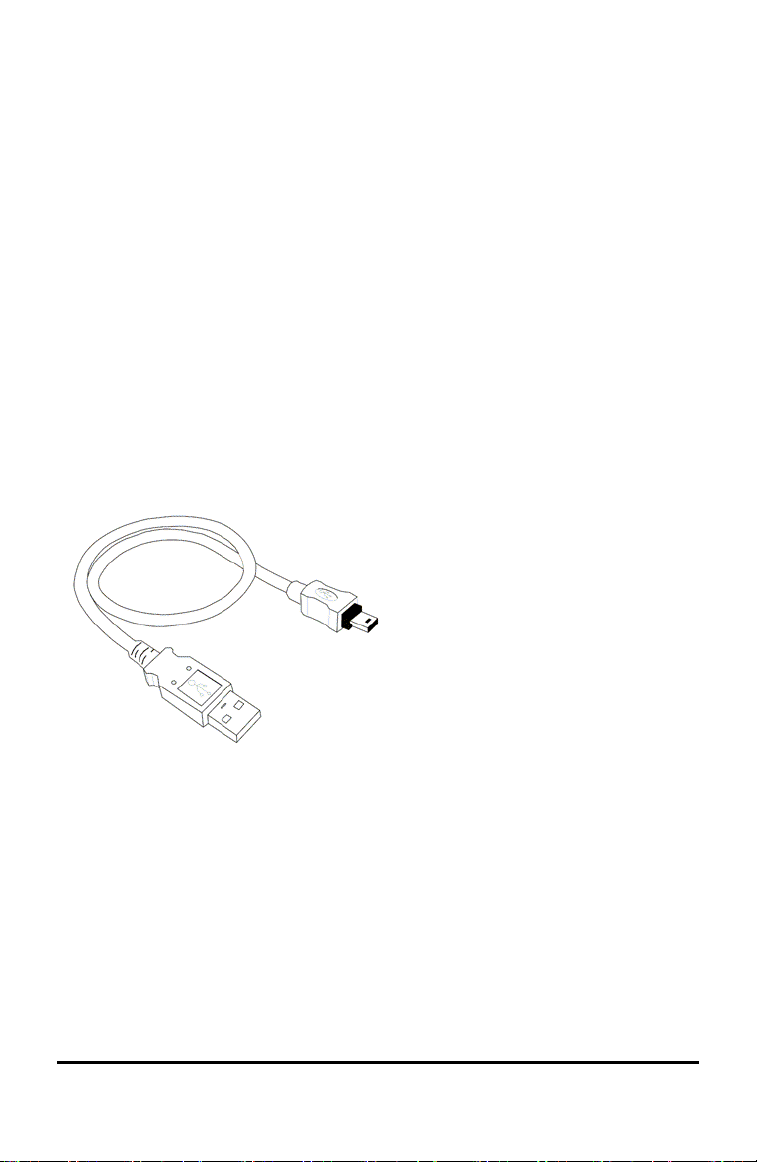
Laden des Lab Cradle
Es gibt verschiedene Möglichkeiten, den Lab Cradle zu laden.
• Netzteil
• USB-Kabel, das an einen Computer angeschlossen ist
• TI-Nspire™ Navigator™ Ladestation für Basisstation
Laden mit Netzteil
Stecken Sie den Netzstecker in eine Standardsteckdose und schließen Sie
den Mini-B-USB-Stecker an den TI-Nspire™ Lab Cradle an.
Laden mit USB-Kabel
Das Lab Cradle kann mithilfe eines Standard-USB-Kabels geladen werden.
Schließen Sie den Mini-B-Stecker an das Lab Cradle und den USB-A-Stecker
an den Computer an.
Das Lab Cradle wird in weniger als 12 Stunden vollständig aufgeladen.
Laden mit einer Ladestation
Verwenden Sie die TI-Nspire™ Navigator™ Ladestation für Basisstationen, um
fünf Lab Cradles gleichzeitig aufzuladen. Eine vollständig geladene
Ladestation lädt vollständig entladene Lab Cradles in weniger als 12 Stunden
vollständig wieder auf.
Sie können das Lab Cradle auch in der Ladestation lassen, wenn es
vollständig geladen ist. Sie können jederzeit laden, unabhängig vom aktuellen
Ladezustand.
TI-Nspire™ Lab Cradle 15
Page 16
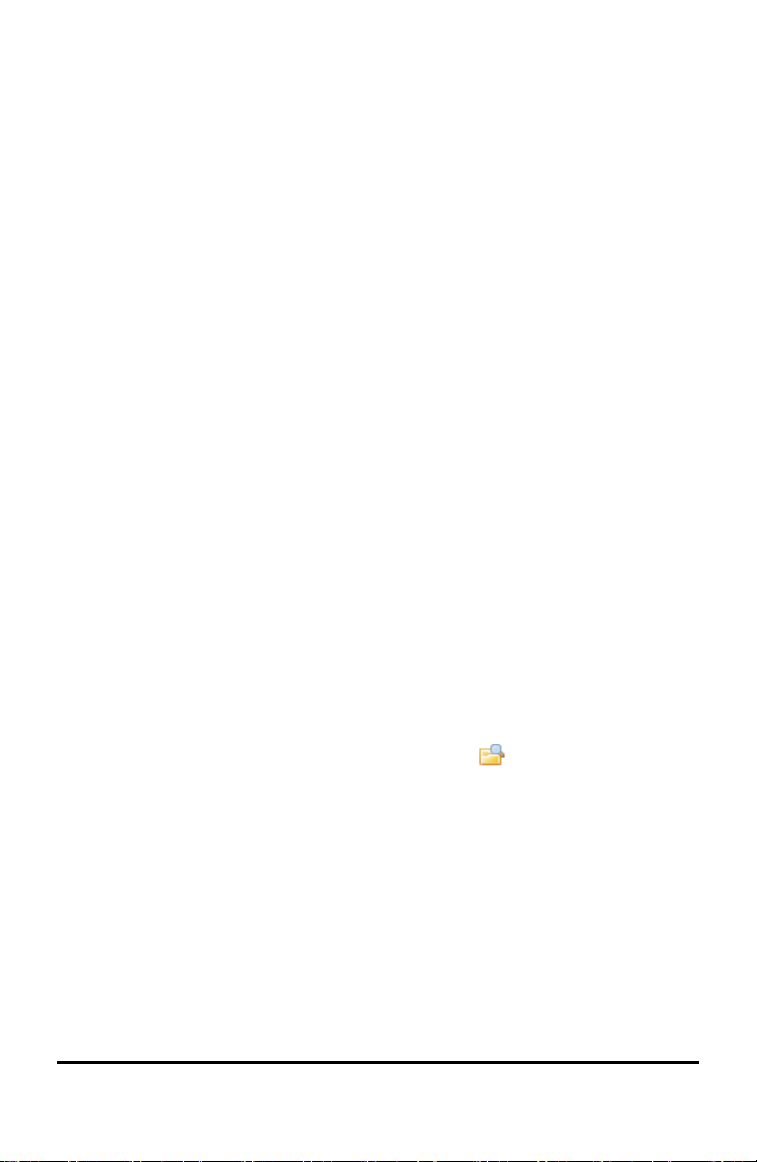
Die Ladestation ist nur in bestimmten Produktpaketen enthalten. Sie ist für Lab
Cradles oder Lab Cradles mit angeschlossenem Handheld geeignet.
Aktualisieren des Betriebssystems
Vorbereitungen
Bevor Sie mit dem Download eines BS beginnen, vergewissern Sie sich, dass
der Akku zu mindestens 25 Prozent geladen ist. Wenn das Lab Cradle an ein
Handheld angeschlossen ist, entfernen Sie es vor der Aktualisierung des Lab
Cradle. Sie können das BS nicht aktualisieren, wenn ein Handheld
angeschlossen ist.
Suchen nach Aktualisierungen für das Betriebssystem
Aktuelle Information über verfügbare BS-Upgrades finden Sie auf der Texas
Instruments Website unter education.ti.com.
Sie können ein BS-Upgrade von der Texas Instruments Website auf einen
Computer herunterladen und ein USB-Computerkabel verwenden, um das
Betriebssystem auf Ihrem TI-Nspire™ Lab Cradle zu installieren. Zum
Herunterladen der Updates benötigen Sie eine Internetverbindung und das
entsprechende USB-Kabel.
Suche nach BS-Updates für das Lab Cradle
Wenn Sie die TI-Nspire™ Software verwenden, können Sie ganz einfach
prüfen, ob das BS Ihres Lab Cradle auf dem neuesten Stand ist, wenn das Lab
Cradle an einen Computer angeschlossen ist.
1. Rufen Sie die TI-Nspire™ Software auf und stellen Sie sicher, dass das
Lab Cradle an Ihren Computer angeschlossen ist.
2. Klicken Sie im Arbeitsbereich „Dokumente“ auf , um den InhalteExplorer zu öffnen.
3. Wählen Sie im Fensterbereich „Angeschlossene Handhelds/Lab Cradles“
ein angeschlossenes Lab Cradle aus.
16 TI-Nspire™ Lab Cradle
Page 17
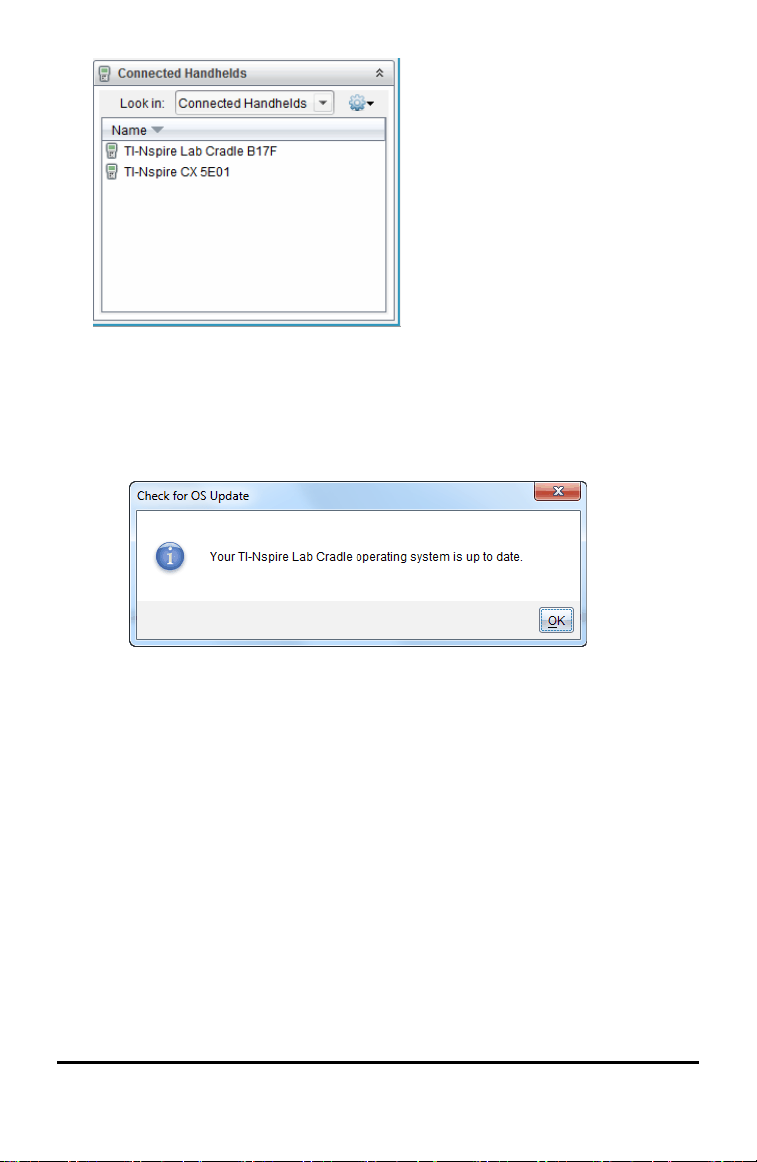
4. Wählen Sie Hilfe > Nach Update für Handheld-/Lab Cradle-BS suchen.
• Wenn sich das Betriebssystem auf dem aktuellen Stand befindet, wird
das Dialogfeld „Nach Update für Handheld-BS suchen“ mit der
Meldung angezeigt, dass die aktuelle Version des Betriebssystems
auf dem Lab Cradle installiert ist.
• Ist das Betriebssystem jedoch nicht aktuell, wird im Dialogfeld die
Meldung angezeigt, dass eine neue Version des Betriebssystems
verfügbar ist.
5. Klicken Sie auf OK, um das Dialogfeld zu schließen.
Aktualisieren des Betriebssystems
In der TI-Nspire™ Software können Sie über die folgenden Arbeitsbereiche und
Menüs das Betriebssystem eines angeschlossenen Lab Cradle aktualisieren:
• Bei allen Softwareversionen können Sie die Option Hilfe > Nach Update für
Handheld-/Lab Cradle-BS suchen wählen. Wählen Sie im Inhalte-Explorer
ein angeschlossenes Lab Cradle aus, um diese Option zu aktivieren.
Wenn das BS auf dem Lab Cradle nicht aktuell ist, wird im Dialogfeld
angezeigt, dass eine neuere Version des Betriebssystems verfügbar ist.
Folgen Sie den Anweisungen, um das Betriebssystem zu aktualisieren.
TI-Nspire™ Lab Cradle 17
Page 18
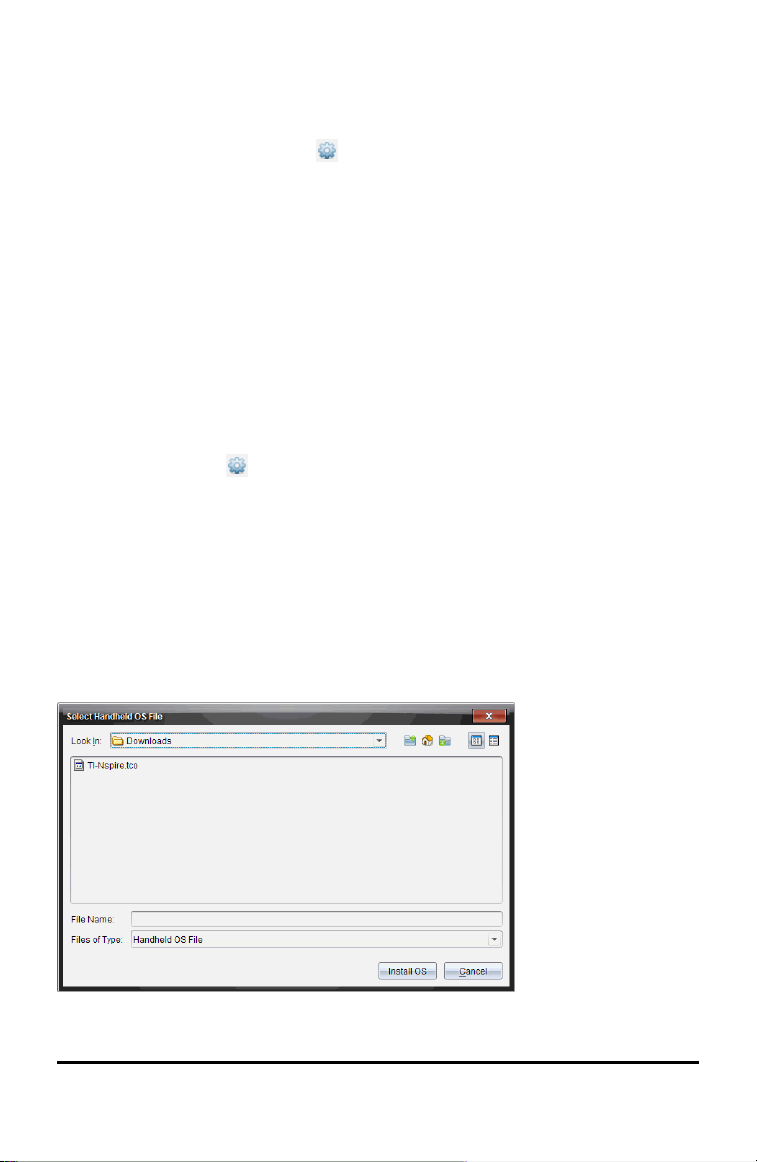
• Bei allen Versionen der TI-Nspire™ Software können Sie verfügbare
Optionen im Arbeitsbereich „Dokumente“ wählen:
- Öffnen Sie den Inhaltsexplorer, wählen Sie den Namen des Lab
Cradle, klicken Sie auf und wählen Sie Handheld-/Lab Cradle-BS
installieren.
– oder –
- Wählen Sie Werkzeuge > Handheld-/Lab Cradle-BS installieren.
• Benutzer der TI-Nspire™ Teacher Software können verfügbare Optionen
im Arbeitsbereich „Inhalte“ wählen:
- Klicken Sie im Fensterbereich „Ressourcen“ mit der rechten
Maustaste auf den Namen eines angeschlossenen Lab Cradle und
wählen Sie dann Handheld-/Lab Cradle-BS installieren.
– oder –
- Wählen Sie im Vorschaufenster den Namen des Lab Cradle, klicken
Sie dort auf und wählen Sie dann Handheld-/Lab Cradle-BS
installieren.
– oder –
- Klicken Sie mit der rechten Maustaste auf den Namen des Lab Cradle
und wählen Sie Handheld-/Lab Cradle-BS installieren.
Abschließen des BS-Upgrades
Wenn Sie das BS eines Lab Cradle aktualisieren möchten, wird das Dialogfeld
„Handheld-/Lab Cradle-BS-Datei auswählen“ geöffnet.
18 TI-Nspire™ Lab Cradle
Page 19

Die zur Auswahl stehende Datei wird standardmäßig auf den Dateityp gesetzt,
der für den ausgewählten Lab Cradle erforderlich ist.
1. Wählen Sie die BS-Datei TI-Nspire.tlo.
2. Klicken Sie auf BS installieren, um das BS herunterzuladen und das Lab
Cradle zu aktualisieren. Die Bestätigungsmeldung „
Sie sind im Begriff, Ihr
Handheld-/Lab Cradle-Betriebssystem zu aktualisieren. Alle
ungespeicherten Daten gehen verloren. Möchten Sie fortfahren?
angezeigt.
3. Klicken Sie auf Ja, um fortzufahren.
Der Fortschritt des Downloads wird im Dialogfeld „BS wird installiert“
angezeigt. Trennen Sie die Verbindung zum Lab Cradle nicht.
4. Sobald der Download abgeschlossen ist, wird das Dialogfeld
„Information“ mit der Meldung angezeigt, dass das Betriebssystem
erfolgreich auf das Lab Cradle übertragen wurde. Sie können die
Verbindung zum Lab Cradle trennen.
5. Klicken Sie auf OK.
“ wird
Das OS auf mehreren Lab Cradles aktualisieren
1. Zur Ansicht von angeschlossenen Lab Cradles:
• Sie können verbundene Lab Cradles im Fensterbereich
„Ressourcen“ des Arbeitsbereichs „Inhalte“ unter der Überschrift
„Angeschlossene Handhelds“ einsehen.
• Öffnen Sie den Inhaltsexplorer im Arbeitsbereich „Dokumente“, um
angeschlossene Lab Cradles anzuzeigen.
2. Klicken Sie auf Extras> Handheld/Lab Cradle-BS installieren.
Das Dialogfeld „Handheld BS-Datei auswählen“ wird geöffnet.
TI-Nspire™ Lab Cradle 19
Page 20
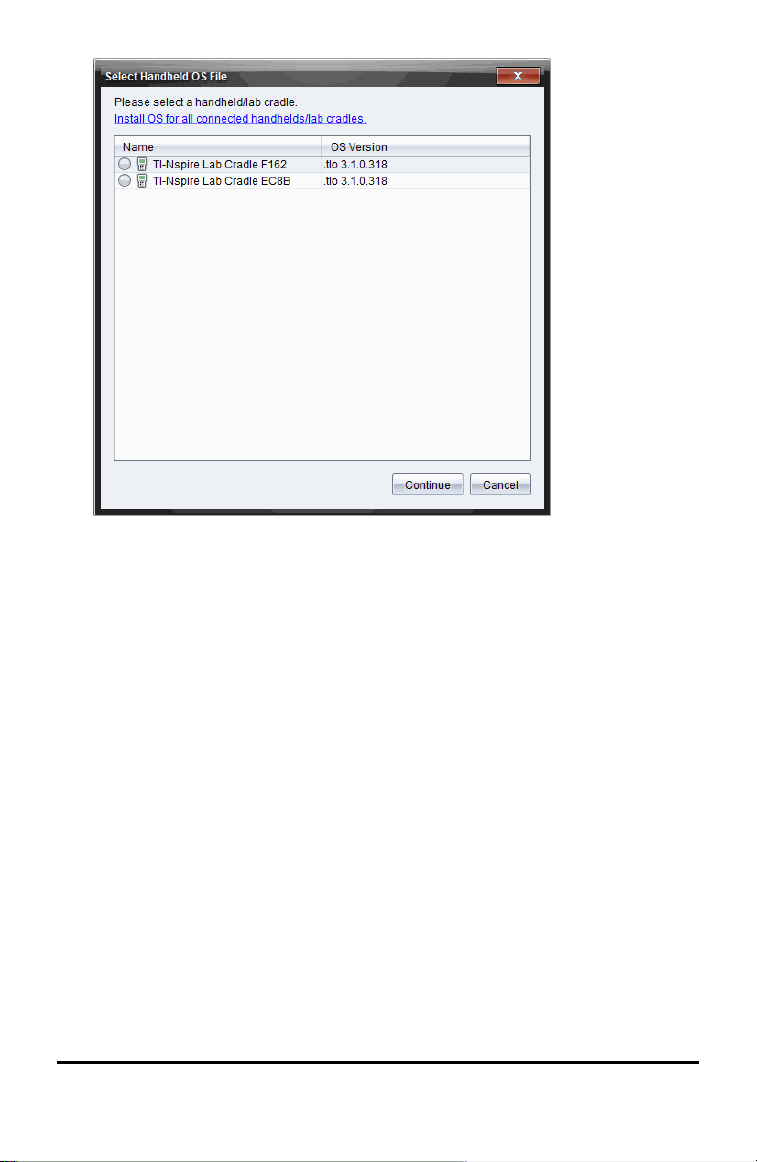
3. Klicken Sie auf BS für alle angeschlossenen Handhelds/Lab Cradles
installieren.
Hinweis: Sie können das Betriebssystem auch aktualisieren, indem Sie auf
das Optionsfeld neben dem Namen des Handhelds und anschließend auf
Weiter klicken.
Das Dialogfeld „BS-Installation“ wird geöffnet.
20 TI-Nspire™ Lab Cradle
Page 21
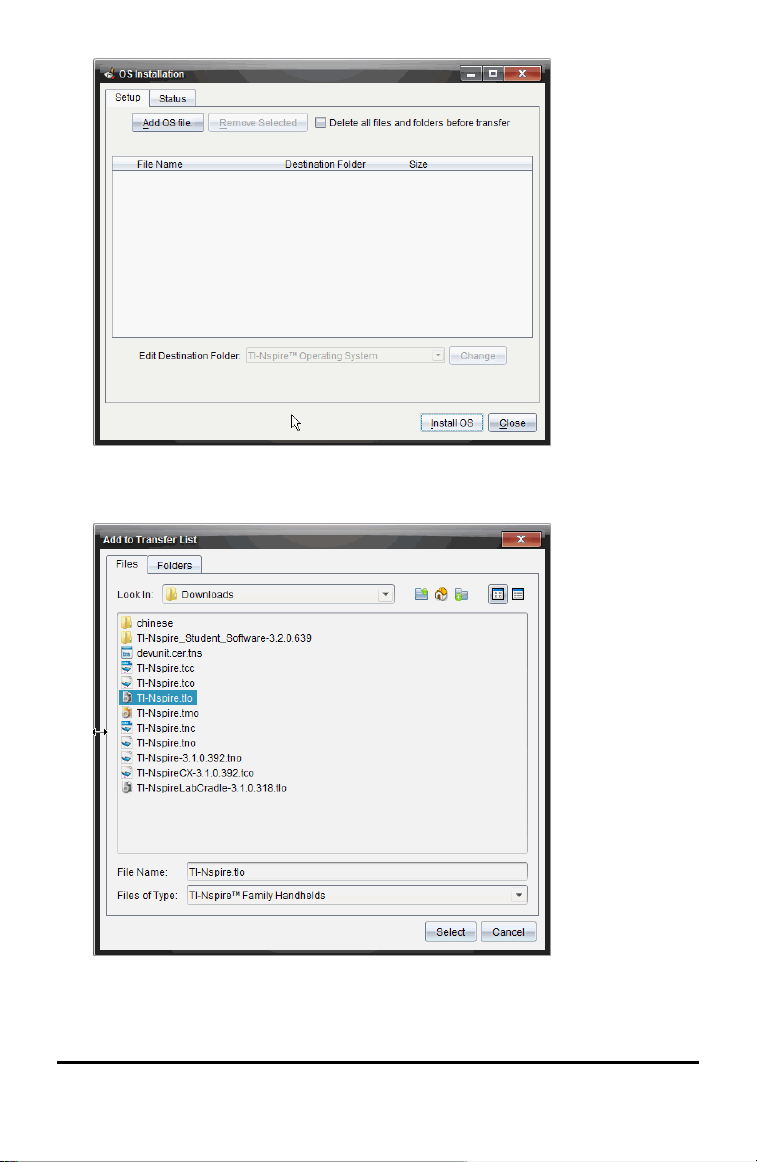
4. Klicken Sie auf BS-Datei hinzufügen.
Das Dialogfeld „Zur Übertragungsliste hinzufügen“ wird angezeigt.
5. Gehen Sie zu dem Ordner auf Ihrem Computer, in dem sich die
Betriebssystem-Datei befindet.
TI-Nspire™ Lab Cradle 21
Page 22

6. Wählen Sie die Datei „TI-Nspire.tlo“ aus.
7. Klicken Sie auf Auswählen.
Das Dialogfeld „BS-Installation“ wird mit der ausgewählten Datei erneut
angezeigt.
8. Klicken Sie auf BS installieren.
Das Betriebssystem wird auf allen angeschlossenen Handhelds
aktualisiert. Der Aktualisierungsstatus wird auf der Registerkarte „Status“
im Dialogfeld „BS-Installation“ angezeigt.
9. Wenn alle Lab Cradles aktualisiert wurden, klicken Sie auf Übertragung
beenden.
10. Klicken Sie auf Schließen, um das Dialogfeld „BS-Installation“ zu
schließen.
22 TI-Nspire™ Lab Cradle
Page 23

Allgemeine Informationen
Vorsichtsmaßnahmen für Akkus
Beachten Sie diese Vorsichtsmaßnahmen, wenn Sie Akkus auswechseln:
• Verwenden Sie nur das für den jeweiligen Akku empfohlene Ladegerät
oder das Ladegerät, das zusammen mit dem Original-Gerät geliefert
wurde.
• Entnehmen Sie den Akku aus dem Ladegerät oder Wechselstromadapter,
wenn er nicht benutzt oder geladen wird.
• Das Benutzen des Akkus in anderen Geräten kann zu Verletzungen von
Personen oder zur Beschädigung des Geräts oder anderer Gegenstände
führen.
• Verwenden Sie keine unterschiedlichen Marken (oder Typen einer Marke)
von Batterien. Wenn eine Batterie durch eine Batterie des falschen Typs
ersetzt wird, besteht Explosionsgefahr.
Entsorgung von Batterien
Versuchen Sie nicht, Batterien zu zerstören, zu durchlöchern oder zu
verbrennen. Die Batterien können aufbrechen oder explodieren, wobei
schädliche chemische Substanzen frei werden können. Entsorgen Sie alte
Batterien gemäß den geltenden Bestimmungen.
Allgemeine Informationen 23
Page 24

Hinweise zu TI Produktservice und Garantieleistungen
Informationen
über Produkte
und
Dienstleistungen
von TI
Service- und
Garantiehinweise
Wenn Sie mehr über das Produkt- und Serviceangebot
von TI wissen möchten, senden Sie uns eine E-Mail
oder besuchen Sie uns im World Wide Web.
E-Mail-Adresse:ti-cares@ti.com
Internet-Adresse: education.ti.com
Informationen über die Garantiebedingungen oder über
unseren Produktservice finden Sie in der
Garantieerklärung, die dem Produkt beiliegt. Sie
können diese Unterlagen auch bei Ihrem Texas
Instruments Händler oder Distributor anfordern.
24 Hinweise zu TI Produktservice und Garantieleistungen
Page 25

Inhalt
A
Abtastrate 10
Aktualisieren des BS 17
Aktualisierungen suchen 16
B
Betriebssystem-Aktualisierungen 16
Betriebssystem:
aktualisieren 17
BS
aktualisieren 17
L
Lab Cradle
Aktualisierungdes Betriebssystems 16
Batteriestatus 12
Einführung 11
einrichten 8
LEDs 11
S
Sensoren
Mehrkanal 10
T
Triggern
Methoden 9
Inhalt 25
